In acest tutorial vorbim despre DHCP, continuand discutia despre retele de calculatoare. Mai exact vom afla ce este DHCP, de ce avem nevoie de el, iar spre final vom vedea si cum il putem configura. Hai sa incepem !
Continutul articolului
1) Ce este DHCP ?
DHCP este un protocol de retea care ofera (in mod automat) configuratia necesara dispozitivelor noi (care se alatura in rete)a pentru a putea accesa reteaua si Internetul. Ok, dar poate te gandesti: „ce inseamna DHCP?”. Raspunsul e foarte simplu: DHCP vine de la Dynamic Host Configuration Protocol – deci un protcol dinamic de configurare a end-device-urilor – si ne ofera in mod dinamic urmatoarele informatii:
- Adresa IP + Masca
- Default Gateway
- DNS Server
Adresa IP si masca de retea ne vor ajuta sa identificam fiecare dispozitiv din retea (IP-ul) si sa stabilim dimensiunea retelei (masca de retea). Serverul DNS ne ajuta cu „translatarea”de nume (google.ro) intr-o adresa IP (46.97.101.250).
Toate aceste informații sunt furnizate de un server (in retelele mai mici, de asta se ocupa Routerul).

In momentul in care un dispozitiv (PC, smartphone, tableta, SmartTV etc.) se conectează la retea va trimite o cerere Broadcast (catre toate dispozitivile din retea) in speranta ca va gasi un server care sa-i aloce o adresa IP :
1. DHCP Discover
In momentul in care un server DHCP (in retele mici va fi in general un Router Wi-Fi) vede un astfel de mesaj in retea, va raspunde imediat cu un DHCP Offer.

2. DHCP Offer
DHCP Offer conține informațiile enumerate mai sus. In final, dispozitivul (PC-ul in acest caz) va fi de acord cu „oferta” propusa de server DHCP si va trimite, inapoi serverului, o cerere pentru acea adresa IP de tip DHCP Request.
3. DHCP Request
Dupa ce primeste acest mesaj serverul DHCP va raspunde cu un DHCP ACK.
4. DHCP ACK
Este DHCP ACK este semn de confirmare a cererii primite de la dispozitiv (PC)
Daca vrei sa afli mai multe despre ce este DHCP si cum functioneaza, urmareste tutorialul de mai jos:
Configurare adresa IP dinamica (prin DHCP) pe Windows
Acum vom lua un alt exemplu si vom vedea modul in care putem aloca o adresa IP prin DHCP pe Windows XP / 7 / 8 / 10. Vom vedea cum putem face asta atat din linie de comanda (CMD) cat si din modul grafic.
- DHCP din CMD
Modul in care putem aloca o adresa IP prin DHCP in Windows, din CMD, este prin comanda >ipconfig /renew
Rezultatul? O adresa IP, masca si default gateway-ul. Daca dorim sa aflam mai multe informatii (precum DNS-ul, adresa MAC sau chiar serverul DHCP) avem la dispozitie comanda:
>ipconfig /all
2) DHCP prin Modul Grafic
Odata ajunsi in acest punct in care putem configura o adresa IP.
Vom selecta IPv4 -> “Properties” si vom ajunge la fereastra unde vom selecta “Obtain an IP address automatically” si “Obtain DNS server address automatically”. Aceste 2 optiuni vor spune PC-ului sa trimita o cerere DHCP in retea pentru o adresa IP dinamica. Iti recomand sa urmaresti video-ul de mai jos pentru a vedea pas cu pas cum poti configura o adresa IP dinamica (prin DHCP) pe calculatorul tau:
Cum configuram un server DHCP pe un Router Wireless TP-Link ?
Daca esti curios cum iti poti configura un server DHCP pe propriul Router Wireless, te invit sa urmaresti tutorialul de mai jos:
Daca esti interesat de un astfel de Router Wireless, il poti gasi AICI.
Cum Configurez un Server DHCP pe Windows Server 2012 ?
Daca esti curios cum poti configura un server DHCP pe Windows Server 2012, te invit sa urmaresti tutorialul de mai jos:
Cum Configurez un Server DHCP pe un Router Cisco ?
Pentru a seta un server DHCP pe un router Cisco trebuie sa introducem urmatoarele comenzi:
R1(config)#ip dhcp pool NUME R1(config-dhcp)#network 192.168.83.0 255.255.255.0 R1(config-dhcp)#default-router 192.168.83.1 R1(config-dhcp)#dns-server 8.8.8.8
Acest set de comenzi va crea o „plaja de adrese IP” din intervalul 192.168.83.1 – 192.168.83.254, unde Default Gateway va fi Router-ul cu IP 192.168.83.1 si serverul DNS public a lui Google 8.8.8.8.
Pentru a afla vedea cum poti configura un server DHCP pe Router Cisco, urmareste tutorialul de mai jos. In acesta poti vedea atat setarea unui server DHCP cat si setarea IP-urilor dinamice pe Windows si Linux !
Cum cream un Server DHCP in Linux ?
In tutorialul urmator poti vedea cum se configureaza un server DHCP pe Linux, mai exact pe distributia Ubuntu. Dupa cum vei vedea in tutorial, lucrurile sunt destul de simple:
- Trebuie instalat programul care va rula serverul DHCP
#sudo apt-get install isc-dhcp-server
- Modificam fisierul de configurare
#vim /etc/dhcp/dhcpd.conf
- Iar la sfarsit (dupa ce am facut modificarile in fisierul de configurare) tot ce trebuie sa facem este sa restartam serverul
#service isc-dhcp-server restart
Rezumat despre DHCP
DHCP (Dynamic Host Configuration Protocol) este un protocol de retea care ofera (in mod automat) configuratia necesara (adresa IP, masca de retea, default gateway, server DNS) dispozitivelor noi (care se alatura in retea) pentru a putea accesa reteaua locala si Internetul.
DHCP functioneaza prin trimiterea setului de mesaje DORA (Discover, Offer, Request, Acknowledge) prin care se face schimbul de informatii cu gazda care a cerut adresa IP si restul informatiilor pentru a se putea conecta la retea si la Internet.
DHCP aloca un set de adrese IP, masca de retea, default gateway si DNS in momentul in care este facuta o cerere din partea unui dispozitiv (de obicei) nou aparut in retea.
Ce urmeaza?
Iti multumesc pentru interesul si atentia acordata acestui articol despre ce este DHCP si cum putem configura un server DHCP pe diferite echipamente (Router, Linux sau Windows Server).
Daca esti interesat sa inveti mai multe despre DHCP si Retele de Calculatoare, atunci iti recomand cartea mea „Introducere in Retele de Calculatoare„, care este #1 Best-Seller pe Amazon.
Notiunile explicate in aceasta carte te vor ajuta extrem de mult sa intelegi atat elementele teoretice cat si cele practice care au de a face cu retelele de calculatoare, internetul si cu configurarea echipamentelor Cisco.
Click AICI pentru a afla mai multe.
Succes, Ramon






Confirmări/Notificări